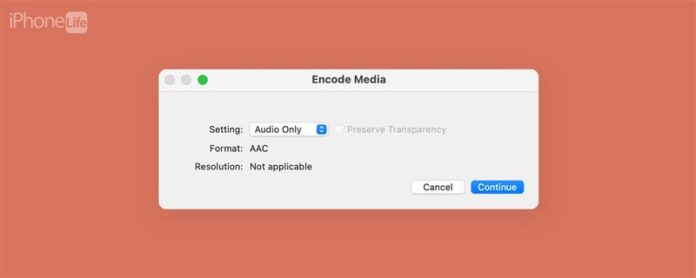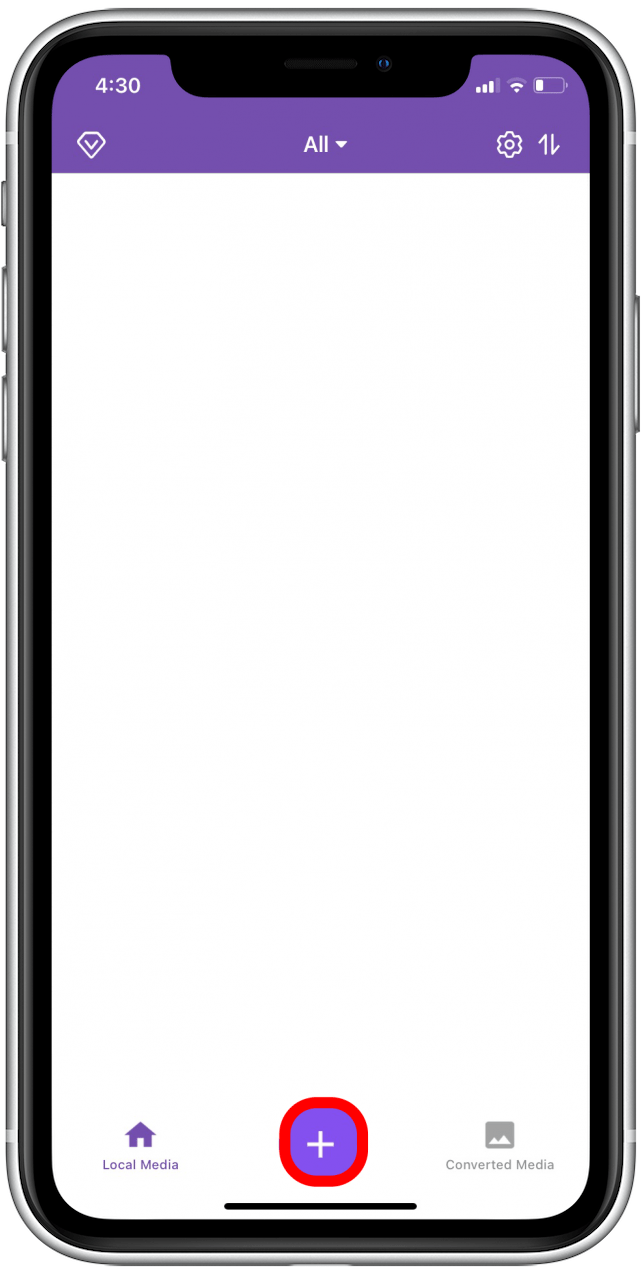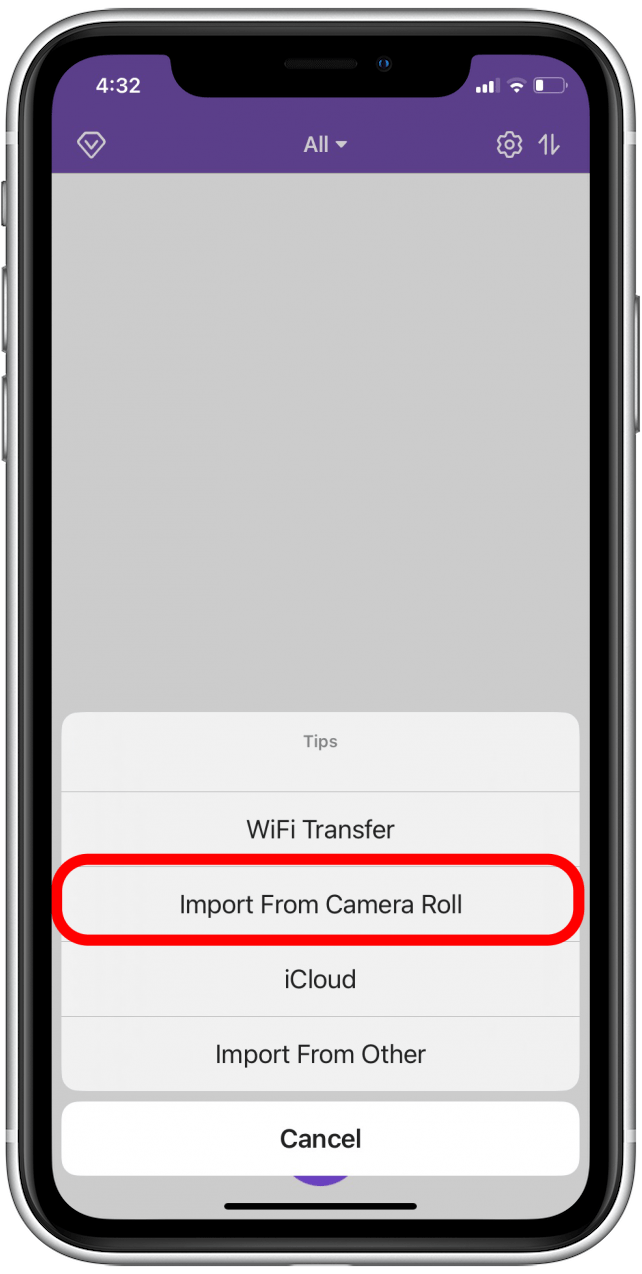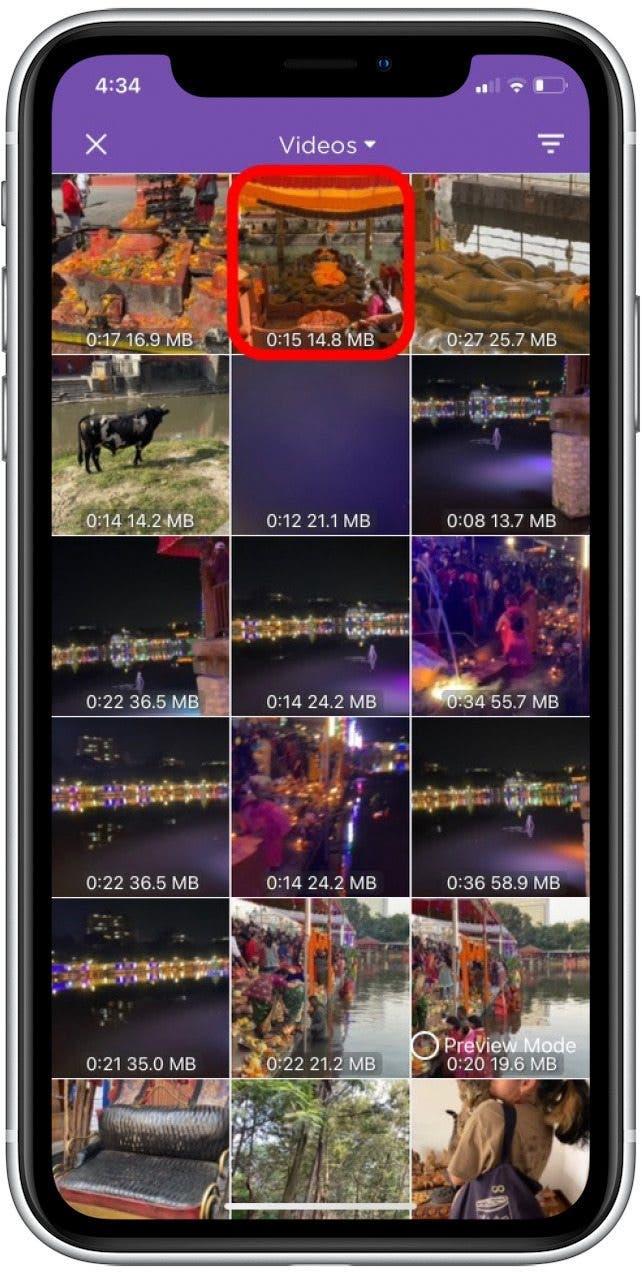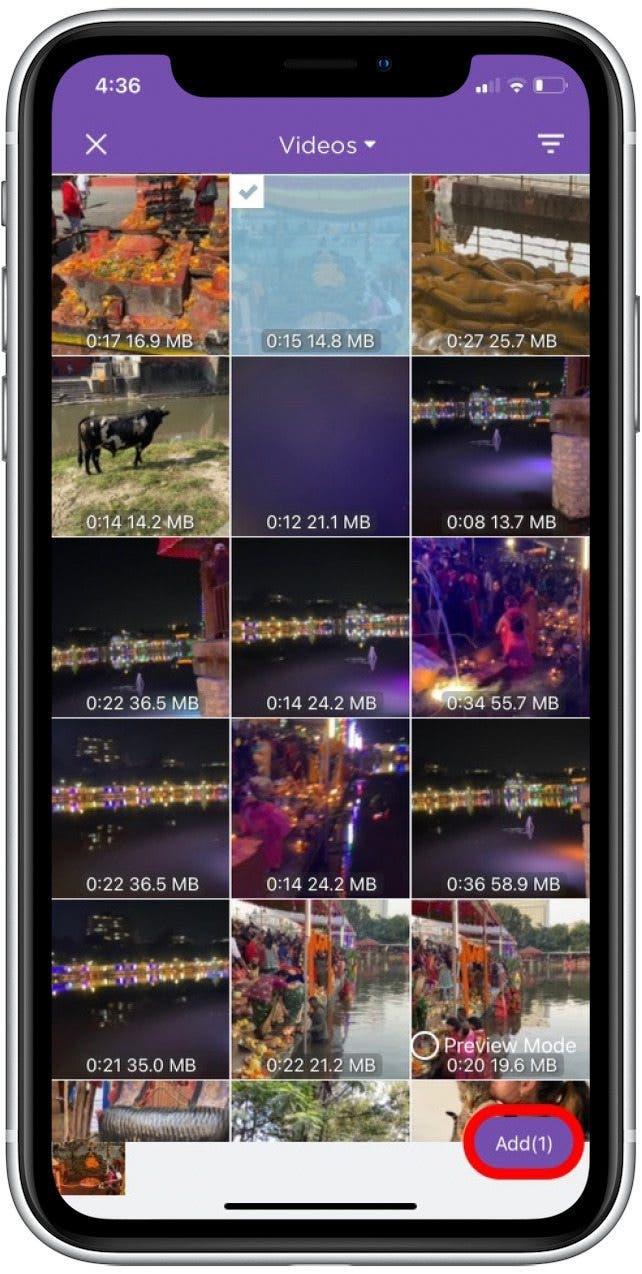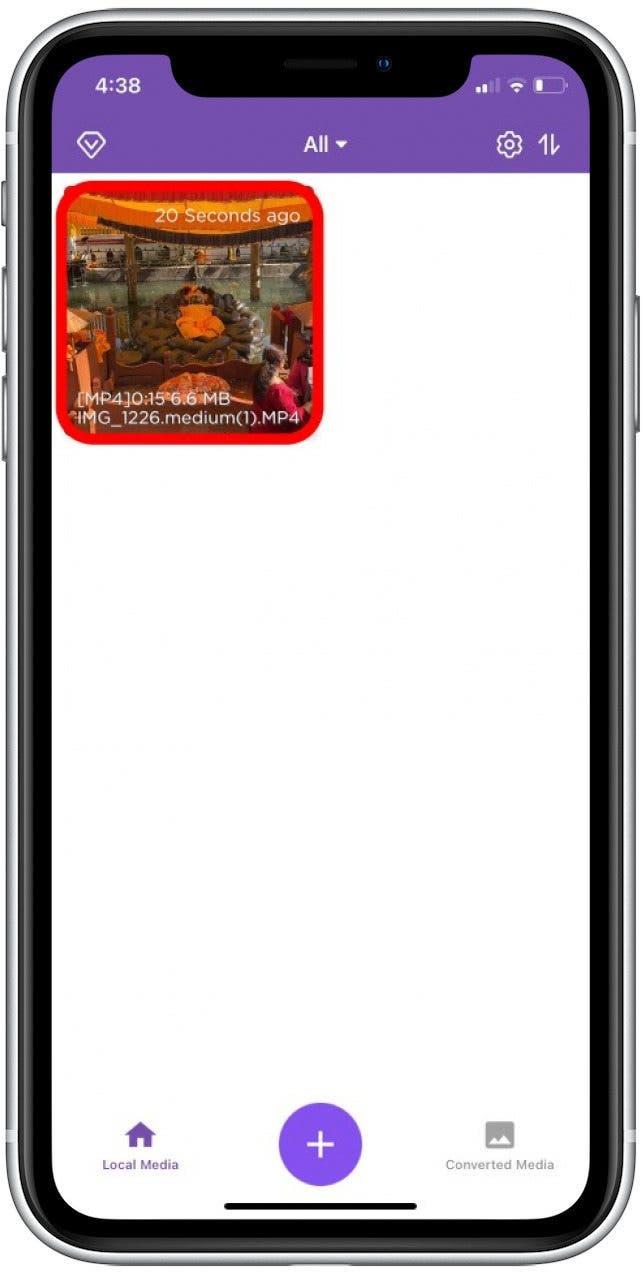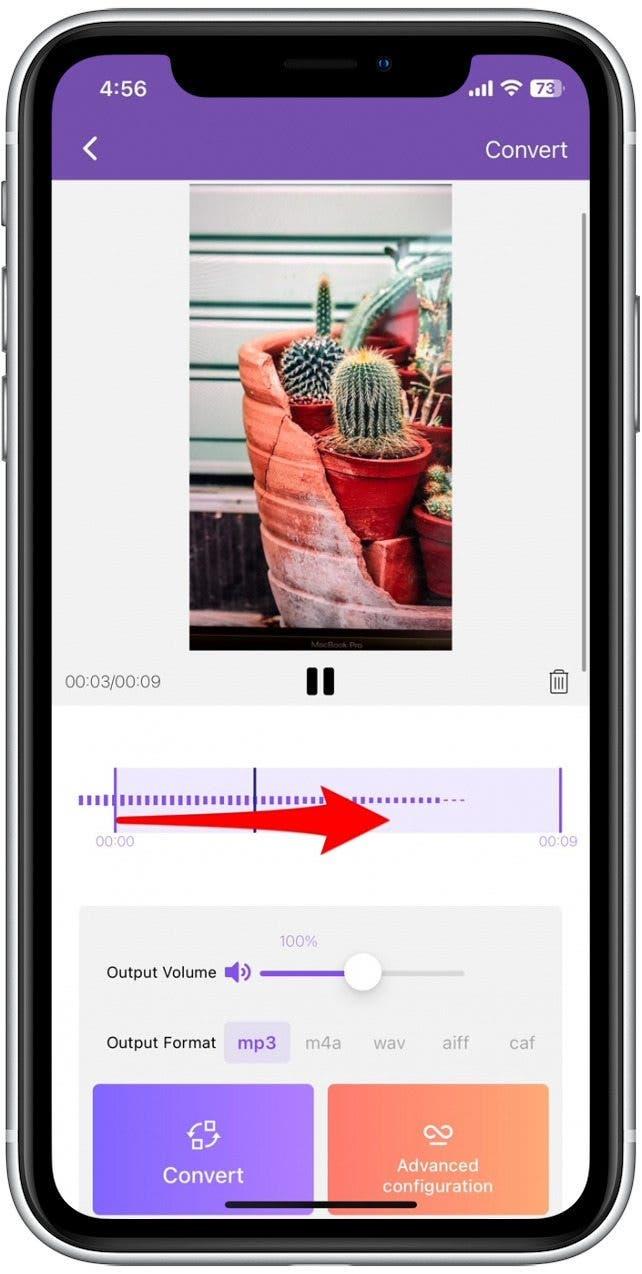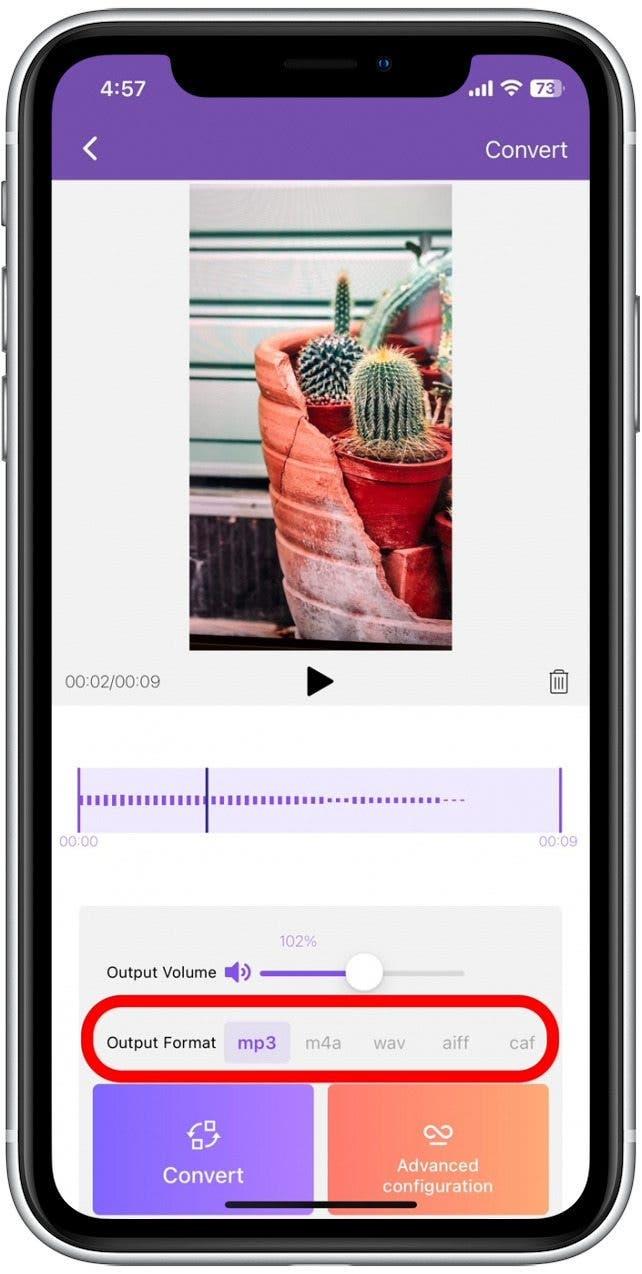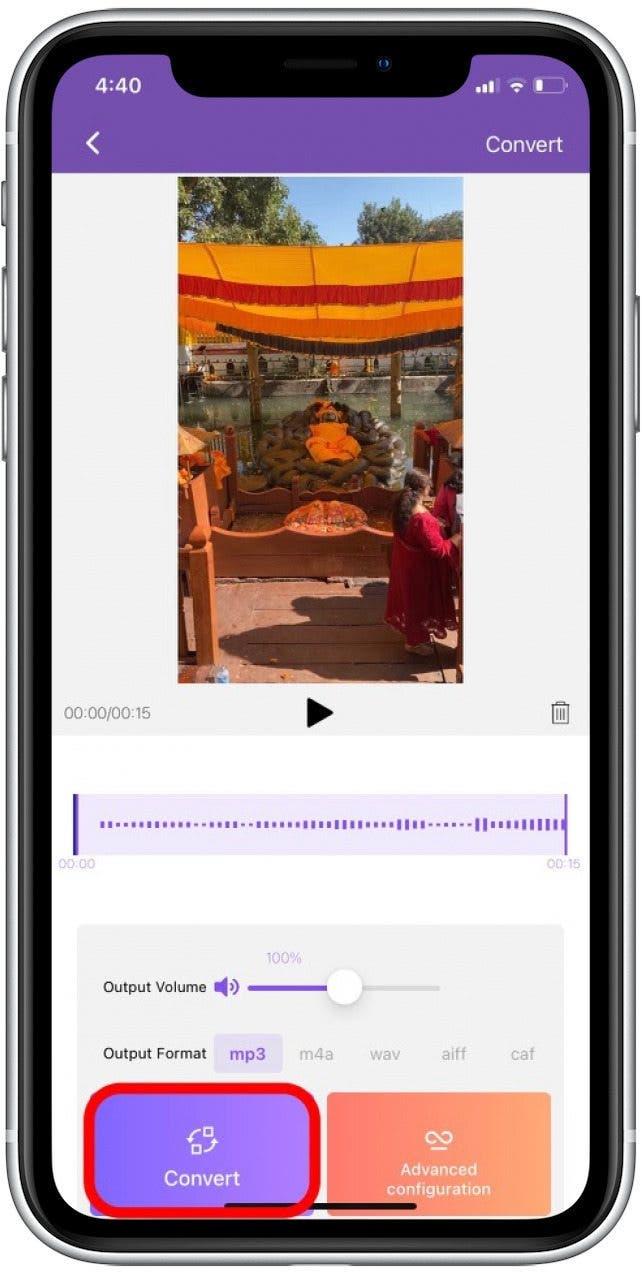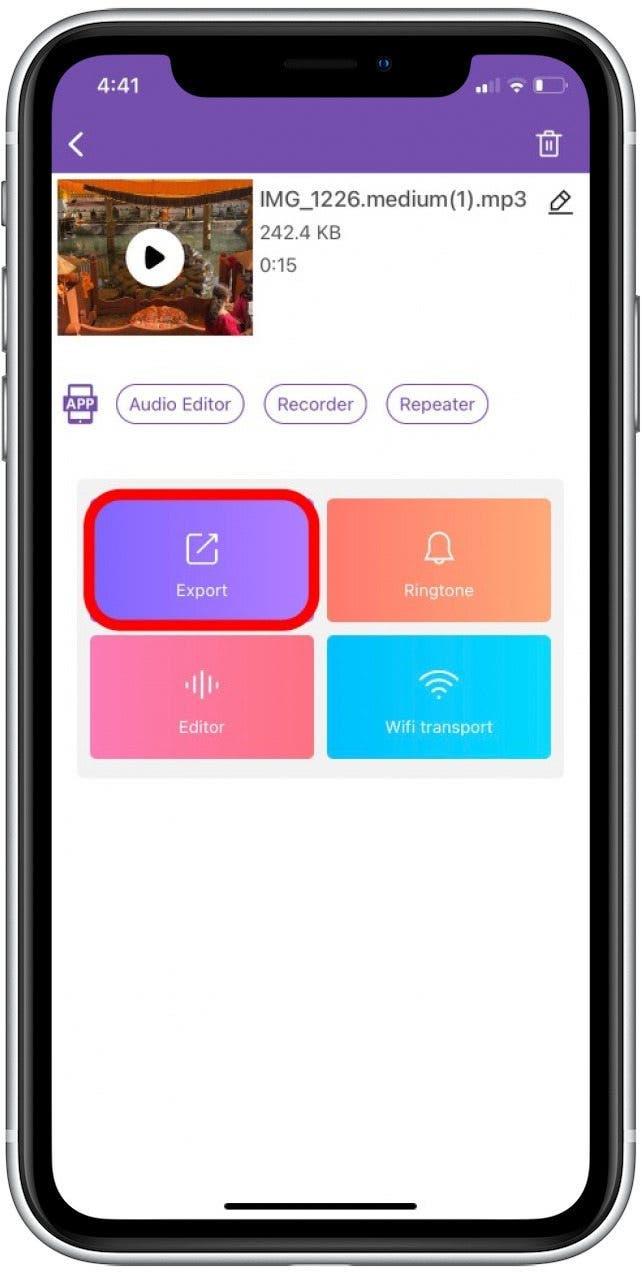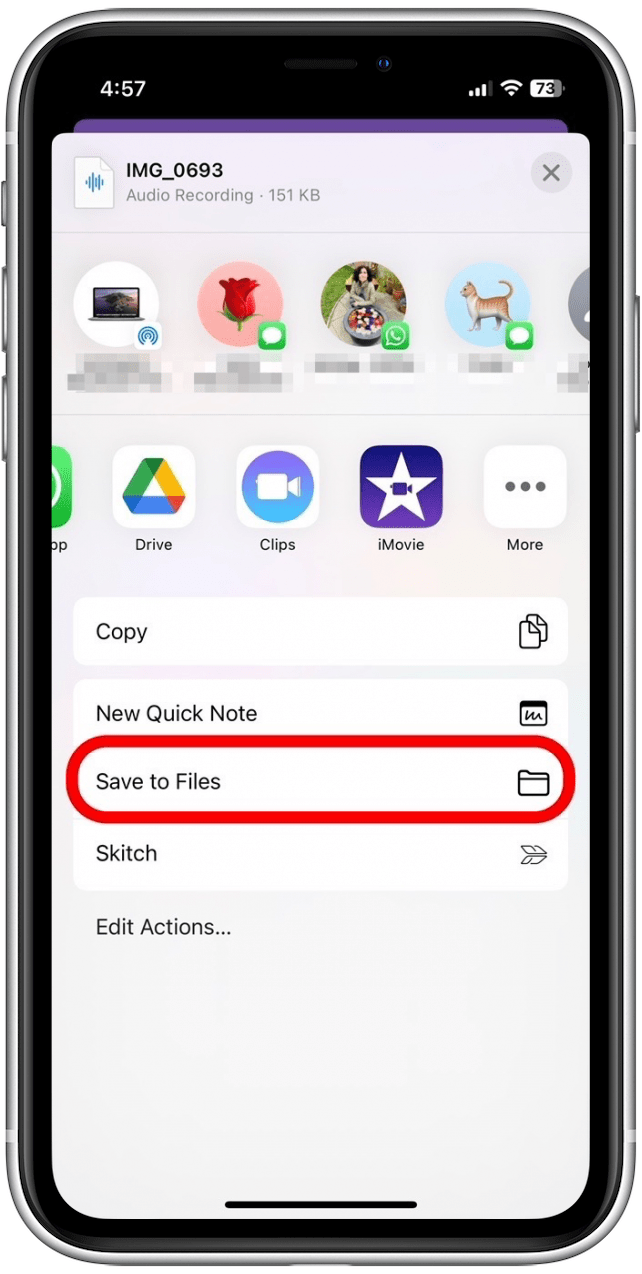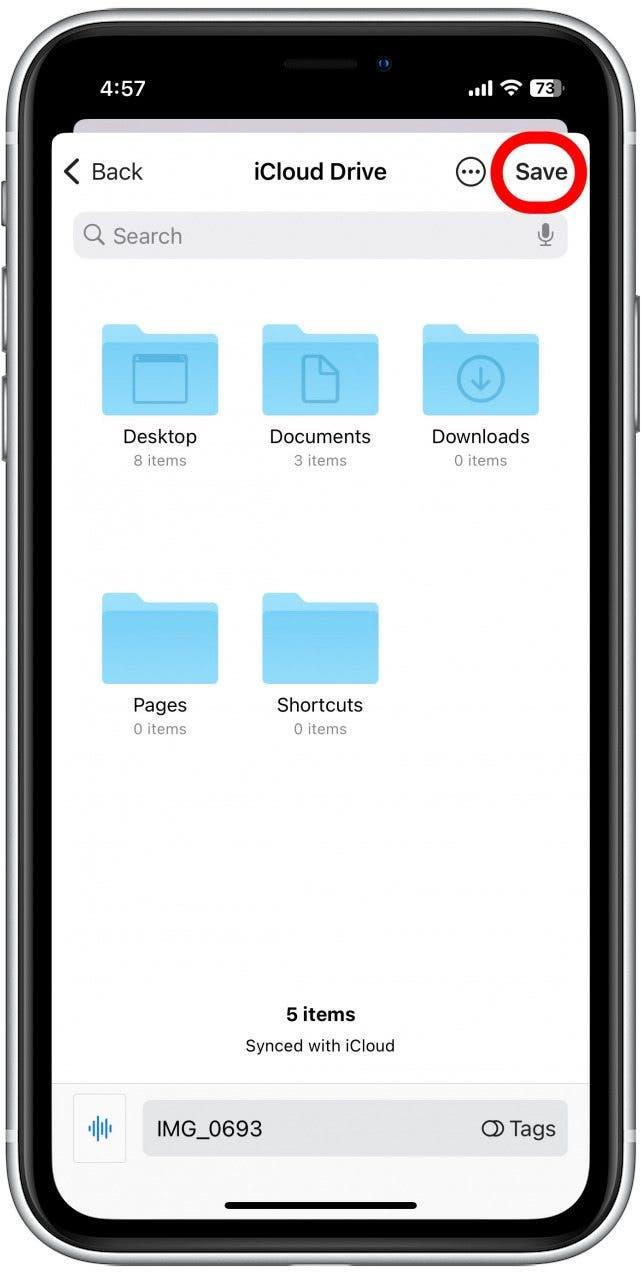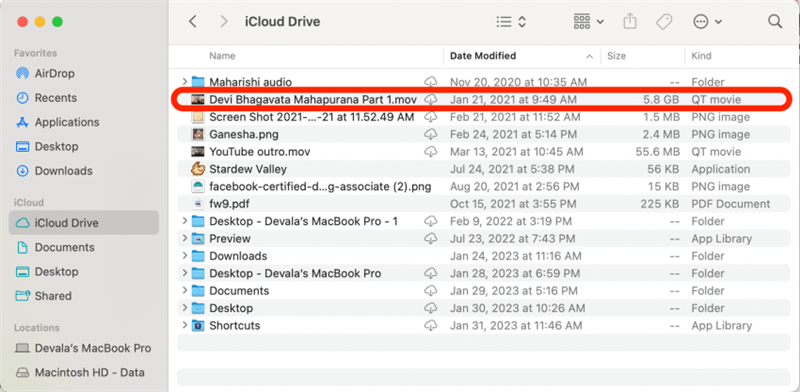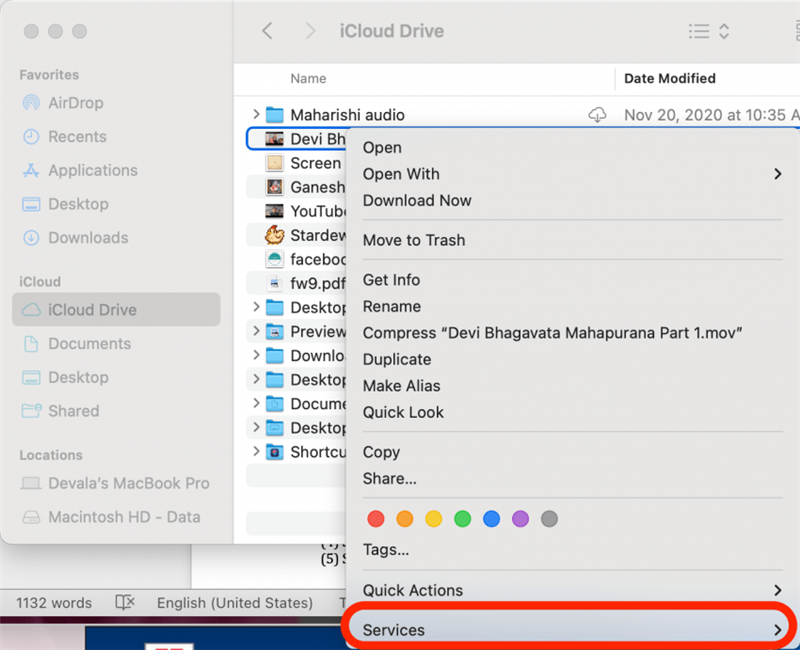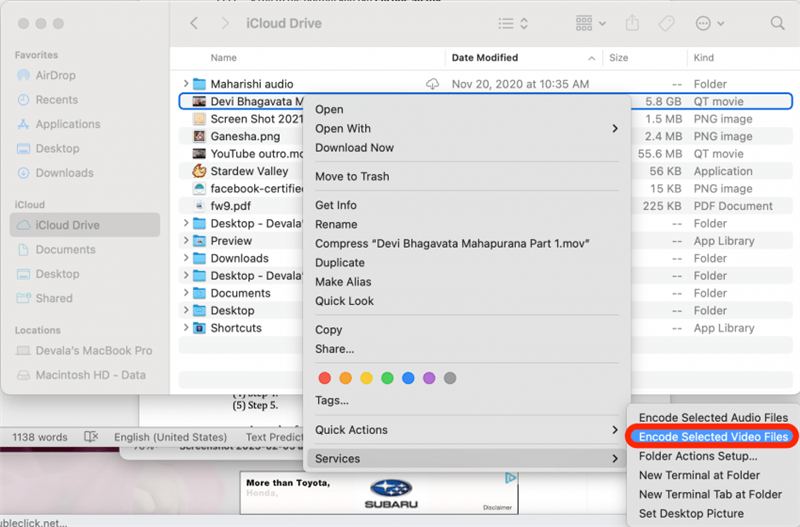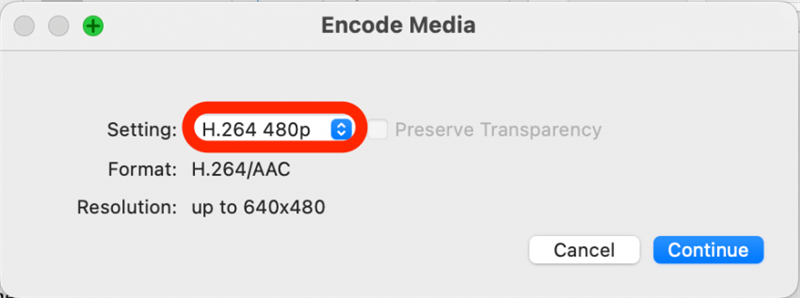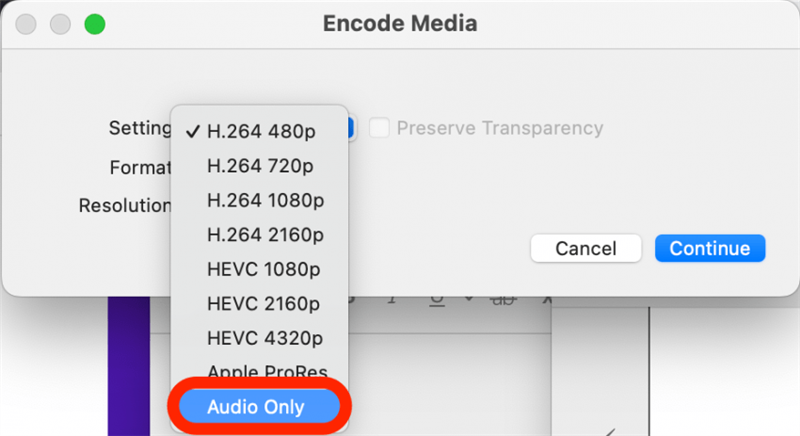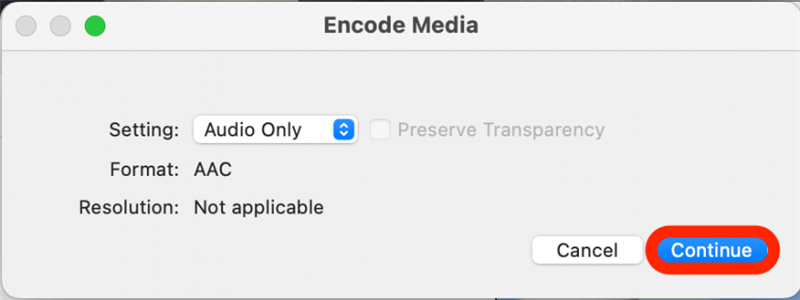Jeśli chcesz wyodrębnić ścieżkę dźwiękową z pliku wideo, istnieje kilka sposobów na to. Moją ulubioną metodą jest użycie mojego komputera Mac, a proces jest tak prosty, jak ponowne ponowne ponowne ponowne plik wideo, jak typ pliku tylko na dźwięku. Całkiem łatwe! Jeśli chcesz użyć swojego iPhone’a, zalecamy pobranie aplikacji innych firm. Poniżej omówimy, jak konwertować filmy na pliki tylko na audio na iPhonie i Mac.
Skocz do:
- Oddzielny dźwięk od wideo na iPhonie (aplikacja innej strony)
- wyodrębnij dźwięk z wideo na Mac
Ważne: Ten artykuł pokazuje, jak utworzyć samodzielny plik audio. Ale jeśli chcesz po prostu usunąć ścieżkę dźwiękową z filmu, sprawdź ten łatwy sposób na MP3 Converter App. (Ta aplikacja oferuje opcję płatną, ale funkcja wyciągu audio jest dostępna z bezpłatną wersją.) Oto jak wyodrębnić dźwięk z filmu za pomocą aplikacji konwertera MP3.
- Aby wyodrębnić dźwięk z filmu, otwórz aplikację MP3 Converter .
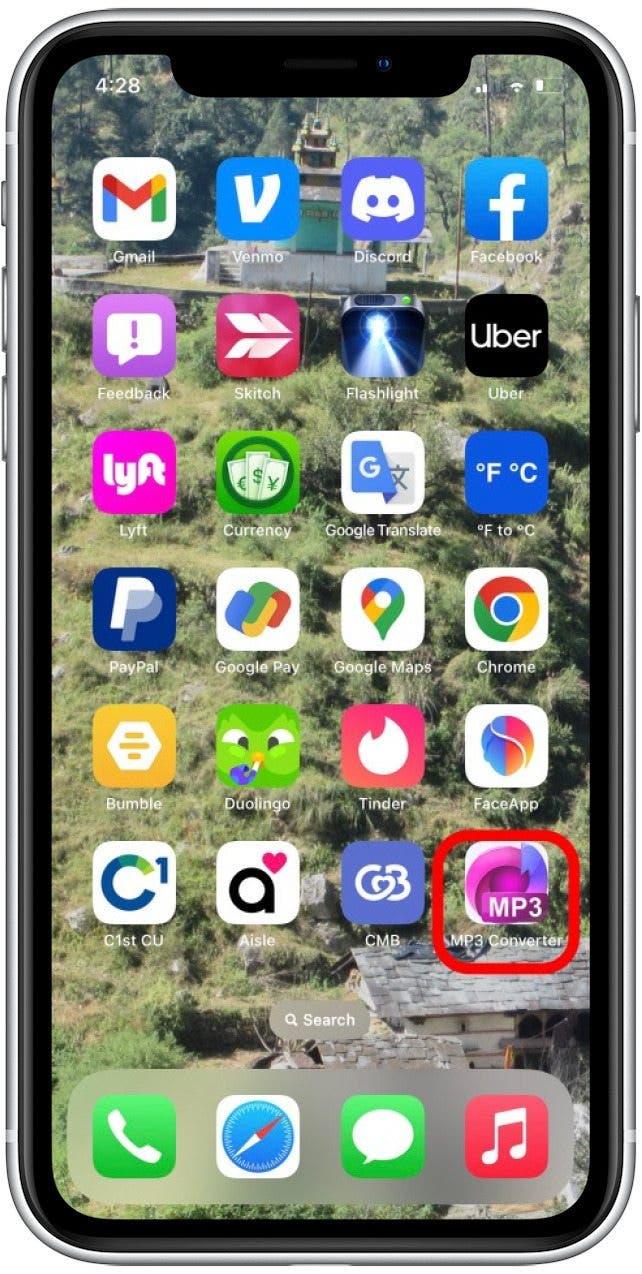
- Stuknij ikonę Purple Plus na dole ekranu.

- Stuknij odpowiednią opcję przejścia do pliku wideo. Mój film jest zapisywany w mojej aplikacji na zdjęcia, więc wybiorę zaimportować z Camera Roll .

- Stuknij, aby wybrać co najmniej jeden film, z którego chcesz wyodrębnić dźwięk.

- Stuknij Dodaj w prawym dolnym rogu.

- Stuknij, aby wybrać plik wideo.

- Jeśli chcesz tylko wyodrębnić część dźwięku, przeciągnij fioletowe suwaki , aby wybrać, która część dźwięku chcesz zapisać.

- Obok formatu wyjściowego dotknij, aby wybrać preferowany typ pliku audio. MP3 jest najczęstszą opcją.

- Stuknij Konwertuj .

- Masz teraz plik tylko z dźwięku! Stuknij Eksportuj , aby wysłać plik do innej osoby lub zapisz go na iPhonie.

- Jeśli chcesz zapisać plik na iPhonie, przenieś w menu, które się pojawi i dotknij Zapisz w plikach .

- Przejdź do folderu, w którym chcesz zapisać wideo, i dotknij zapisz .

Twój plik wyłącznie audio jest teraz zapisany w aplikacji plików. Teraz, gdy wiesz, jak wyodrębnić dźwięk za pomocą swojego iPhone’a, możesz również cieszyć się uczeniem się Aby dodać muzykę do filmów .
Jak przekonwertować wideo na dźwięk na Mac
Aby uzyskać więcej przydatnych wskazówek na temat edytowania plików zdjęć i wideo, zarejestruj się, aby uzyskać za darmo wskazówka dnia Biuletyn. Używanie komputera Mac do wyodrębnienia dźwięku z wideo jest dość prostym procesem. Oto jak zerwać dźwięk z filmu, ponownie oszczędzając plik w innym formacie:
- Na komputerze Mac przejdź do pliku wideo, z którego chcesz wyodrębnić dźwięk. Kliknij prawym przyciskiem myszy plik wideo.

- Myszka nad usługi w wyświetlonym menu.

- Kliknij Zakoduj wybrane pliki wideo .

- Obok ustawienie kliknij menu rozwijane.

- Z listy opcji kliknij tylko audio .

- Kliknij kontynuuj .

Teraz plik tylko z dźwięku zostanie zapisany w tej samej lokalizacji folderu, co oryginalny plik wideo. To wszystko!